インターネット接続(有線接続)ができない(2G)
ここでは、NURO 光でのインターネット接続時に、なんらかの理由で接続できない場合の対処方法についてご案内しています。
※無線 LAN 接続で接続できない場合や「NURO 光 でんわ」、「NURO 光 でんわ One Type」の対処方法については、下記のページをご確認ください。
対処方法
手順 1 / 5 事前確認
支払い状況の確認
開く
※ご利用料金をお支払いいただいていない場合は、NUROサービスのご利用を停止させていただいている可能性があるため、インターネット接続できない場合があります。
その場合、コンビニ支払い用紙がお手元に届いていると思いますので、下記をご参照ください。
NURO 光が急に使えなくなった / コンビニ支払用紙の支払い期限が過ぎた
障害・メンテナンス情報の確認
開く
ご利用の回線に障害が発生した場合や、メンテナンスが実施されているとインターネットへの接続が不安定になることがあります。
下記のページより障害・メンテナンス情報をご確認いただき、障害などが発生している場合は、解消までお待ちください。
NURO 障害・メンテナンス情報
接続トラブルの症状について
開く
手順 2 / 5 電源状態の確認
ONU の電源状態をご確認ください。
ONU の電源が入る場合
開く
「【はじめに】各 ONU ランプ状態の確認」へお進みください
ONU の電源が入らない場合
開く
ONU の電源が入らない場合、以下についてご確認ください。
- ONU、およびコンセントから電源ケーブルが抜けていないか確認
- ACアダプタから電源ケーブルが抜けていないか確認
- 他のコンセントにつないで電源ランプが点灯するか確認
申請時の注意事項
■ ONU について
- お届けする ONU は、現在利用されている機種と同じ機種となります。
- ONU はリファビッシュ品になる可能性があります。あらかじめご了承ください。
※弊社にて動作確認済みです。
手順 3 / 5 ランプ状態の確認
ONUのランプ状態をご確認のうえ、ランプ状態に応じた対処方法をお試しください。
【はじめに】各 ONU ランプ状態の確認
開く
以下からご利用のONUのメーカーを選択してください。
※以下の ONU が対象です
- ZXHN F660T
- ZXHN F660A
- ZXHN F660P
ランプ状態
| ランプ名 | ZTE | |
|---|---|---|
| WANランプ | ランプ状態 | 説明 |
| 緑色点灯 | 正常な状態です。 | |
| 緑色点滅 | 正常な状態です。
※ データの送受信中です。 |
|
| 消灯 |
インターネット接続が利用できない状態です。 「機器の再起動」 |
|
| LINEランプ | ランプ状態 | 説明 |
| 緑色点灯 | 正常な状態です。 | |
|
緑色点滅 (2 回 / 秒) |
回線の認証中です。 しばらくそのままお待ちください。 |
|
|
緑色点滅 (1 回 / 秒) |
ONU がファームアップ中です。 故障の原因となりますので、電源を切らず、しばらくそのままお待ちください。 |
|
| 消灯 | 回線の認証がされていません。「機器の再起動」にお進みください。 | |
| ALARMランプ | ランプ状態 | 説明 |
| 赤色点灯 |
光信号に問題が発生しています。 「光ケーブルの再接続」にお進みください。 |
|
| 赤色点滅 | ||
| 消灯 | 正常な状態です。 | |
すべてのランプが正常な状態の場合は「LAN ケーブル接続状態の確認」にお進みください。
※以下の ONU が対象です
- HG8045D(Huawei)
- HG8045Q(Huawei)
- SGP200W(Synclayer)
ランプ状態
| ランプ名 | Huawei / Synclayer | |
|---|---|---|
| WANランプ | ランプ状態 | 説明 |
| 緑色点灯 | 正常な状態です。 | |
| 緑色点滅 | IP アドレスを取得しています。
しばらくそのままお待ちください。 |
|
| 消灯 | インターネット接続が利用できない状態です。 「機器の再起動」にお進みください。 |
|
| LINEランプ | ランプ状態 | 説明 |
| 緑色点灯 | 正常な状態です。 | |
| 緑色点滅 |
回線の認証中です。 しばらくそのままお待ちください。 |
|
| 消灯 | 回線の認証がされていません。 「機器の再起動」にお進みください。 |
|
| ALARMランプ | ランプ状態 | 説明 |
| 赤色点灯 | 光信号に問題が発生しています。 「光ケーブルの再接続」にお進みください。 |
|
| 赤色点滅 | ONU がファームアップ中です。 故障の原因となりますので、電源を切らず、しばらくそのままお待ちください。 |
|
| 消灯 | 正常な状態です。 | |
すべてのランプが正常な状態の場合は「LAN ケーブル接続状態の確認」にお進みください。
※以下の ONU が対象です
- FG4023B(Sercomm)
- NSD-G1000T / NSD-G1000TS(SONY)
ランプ状態
| ランプ名 | Sercomm / SONY | |
|---|---|---|
| WANランプ | ランプ状態 | 説明 |
| 緑色点灯 | 正常な状態です。 | |
| 緑色点滅 | - | |
| 消灯 | インターネット接続が利用できない状態です。 「機器の再起動」にお進みください。 |
|
| LINEランプ | ランプ状態 | 説明 |
| 緑色点灯 | 正常な状態です。 | |
| 緑色点滅 | 回線の認証中です。 しばらくそのままお待ちください。 |
|
| 消灯 | 回線の認証がされていません。 「機器の再起動」にお進みください。 |
|
| ALARMランプ | ランプ状態 | 説明 |
| 赤色点灯 | 光信号に問題が発生しています。 「光ケーブルの再接続」にお進みください。 |
|
| 赤色点滅 | - | |
| 消灯 | 正常な状態です。 | |
すべてのランプが正常な状態の場合は「LAN ケーブル接続状態の確認」にお進みください。
1.機器の再起動
開く
以下からご利用のONUのメーカーを選択してください。
※以下の ONU が対象です
- ZXHN F660T
- ZXHN F660A
- ZXHN F660P
再起動
※TA(テレフォニー・アダプター)
- 1. 下記の順番で機器の電源を切ります。
「パソコン / 電話機」→「TA」→「ONU」 - 2. 電源を切ったまま 5 分ほどお待ちください。
- 3. 下記の順番で電源を入れなおします。
「ONU」→「TA」→「パソコン / 電話機」
ランプが点灯する場合は「【はじめに】各 ONU ランプ状態の確認」にお進みください。
ランプが点灯しない場合は「ONUの初期化」にお進みください。
※以下の ONU が対象です
- HG8045D(Huawei)
- HG8045Q(Huawei)
- SGP200W(Synclayer)
再起動
※TA(テレフォニー・アダプター)
- 1. 下記の順番で機器の電源を切ります。
「パソコン / 電話機」→「TA」→「ONU」 - 2. 電源を切ったまま 5 分ほどお待ちください。
- 3. 下記の順番で電源を入れなおします。
「ONU」→「TA」→「パソコン / 電話機」
ランプが点灯する場合は「【はじめに】各 ONU ランプ状態の確認」にお進みください。
ランプが点灯しない場合は「ONUの初期化」にお進みください。
※以下の ONU が対象です
- FG4023B(Sercomm)
- NSD-G1000T / NSD-G1000TS(SONY)
再起動
※TA(テレフォニー・アダプター)
- 1. 下記の順番で機器の電源を切ります。
「パソコン / 電話機」→「TA」→「ONU」 - 2. 電源を切ったまま 5 分ほどお待ちください。
- 3. 下記の順番で電源を入れなおします。
「ONU」→「TA」→「パソコン / 電話機」
ランプが点灯する場合は「【はじめに】各 ONU ランプ状態の確認」にお進みください。
ランプが点灯しない場合は「ONUの初期化」にお進みください。
2.光ケーブルの再接続
開く
以下の手順で光ケーブルの接続状態を確認してください。
※下記は「NSD-G1000TS」の再接続方法を参考として記載しております。
詳細は以下のページから各機器の取り扱い説明書をご確認ください。
-
STEP1 光ファイバーカバーを開ける

-
STEP2 光ファイバーケーブルを光ライン入力端子に接続する
光ライン入力端子についているキャップを外してから接続してください。

光ファイバーケーブルの端面を汚さないように注意してください。
汚れや傷が付くと、正常に接続できなくなる場合があります。光ファイバーカバーが取れた場合
カバーのヒンジ部分を穴に差し込んで固定してください。

-
STEP3 付属の電源アダプタを DCIN 端子に接続する

-
STEP4 光ファイバーカバーを閉じる
光ファイバーケーブルと電源アダプタのコードを挟まないように、切り欠きに通しながら閉じてください。

-
STEP5 電源アダプタと電源コードを接続し、電源プラグをコンセントに接続する

-
STEP6 約 2 分待ち、システム状態ランプが下記のようになっていることを確認する
ランプの種類 ランプの色と状態 POWER 緑で点灯(■) LINE 緑で点灯(■) ALARM 消灯 WAN 緑で点灯(■) MODE 緑で点灯(■) 2.4G 緑で点灯(■) 5G 緑で点灯(■)
ランプが点灯する場合は「【はじめに】各 ONU ランプ状態の確認」にお進みください。
ランプが点灯しない場合は「ONUの初期化」にお進みください。
3.ONUの初期化
開く
以下からご利用のONUのメーカーを選択してください。
※以下の ONU が対象です
- ZXHN F660T
- ZXHN F660A
- ZXHN F660P
ONU の初期化
ご利用の機器の初期化手順を下記よりご確認いただき、初期化のうえ、再度接続をお試しください。
光ケーブルがぐらぐらする場合は、改めて奥まで差し込み、ランプ状態をご確認ください。
※初期化をおこなうと、工場出荷時の状態に戻ります。
お客さまご自身で ONU に設定していただいた内容が破棄されますのでご注意ください。
| ZTE |
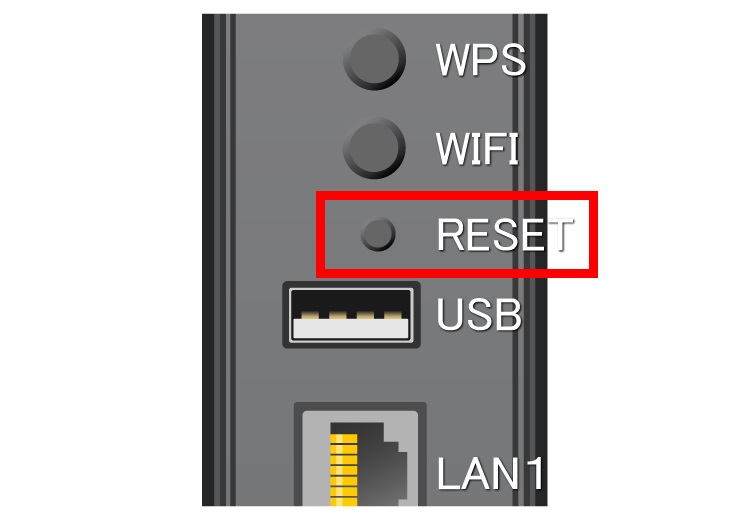
|
ONU の背面にある「RESET」ボタンを先の細い棒状のもので 5 秒以上押してください。
「RESET」ボタンを離し、そのまま 3 分ほどお待ちください。
※初期化が完了するまで電源は絶対に切らないでください。
初期化の途中で電源を切ると故障の原因になります。
「LINE」と「WAN」のランプが緑点灯になったら、完了です。
※ZTE(ZXHN F660T / F660A / F660P)の場合は、「WAN」ランプが常に点滅していても問題ありません。
ランプが点灯する場合は「【はじめに】各 ONU ランプ状態の確認」にお進みください。
ランプが点灯しない場合は「上記すべて解決しない場合」にお進みください。
ご利用のパソコンの状況などにより「NUROリモートサポート ( ※1)」、 「NURO さくっとサポート 」(有償サポートサービス)をご案内せていただく場合がございますので、あらかじめご了承ください 。
「NURO さくっとサポート 」については下記よりご確認ください。
NURO さくっとサポート※12022 年 9 月 30 日をもって新規受付終了
※以下の ONU が対象です
- HG8045D(Huawei)
- HG8045Q(Huawei)
- SGP200W(Synclayer)
ONU の初期化
ご利用の機器の初期化手順を下記よりご確認いただき、初期化のうえ、再度接続をお試しください。
光ケーブルがぐらぐらする場合は、改めて奥まで差し込み、ランプ状態をご確認ください。
※初期化をおこなうと、工場出荷時の状態に戻ります。
お客さまご自身で ONU に設定していただいた内容が破棄されますのでご注意ください。
| Huawei / Synclaye |
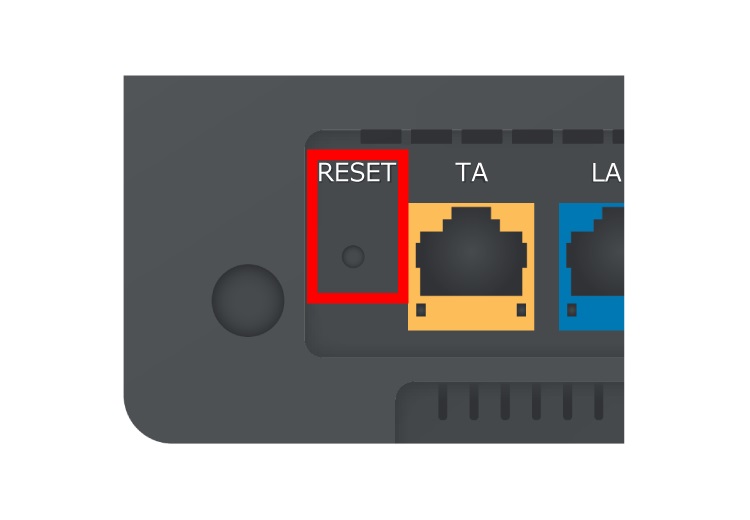
|
ONU の背面にある「RESET」ボタンを先の細い棒状のもので 5 秒以上押してください。
「RESET」ボタンを離し、そのまま 3 分ほどお待ちください。
※初期化が完了するまで電源は絶対に切らないでください。
初期化の途中で電源を切ると故障の原因になります。
「LINE」と「WAN」のランプが緑点灯になったら、完了です。
※ZTE(ZXHN F660T / F660A / F660P)の場合は、「WAN」ランプが常に点滅していても問題ありません。
ランプが点灯する場合は「【はじめに】各 ONU ランプ状態の確認」にお進みください。
ランプが点灯しない場合は「上記すべて解決しない場合」にお進みください。
ご利用のパソコンの状況などにより「NUROリモートサポート ( ※1)」、 「NURO さくっとサポート 」(有償サポートサービス)をご案内せていただく場合がございますので、あらかじめご了承ください 。
「NURO さくっとサポート 」については下記よりご確認ください。
NURO さくっとサポート※12022 年 9 月 30 日をもって新規受付終了
※以下の ONU が対象です
- FG4023B(Sercomm)
- NSD-G1000T / NSD-G1000TS(SONY)
ONU の初期化
ご利用の機器の初期化手順を下記よりご確認いただき、初期化のうえ、再度接続をお試しください。
光ケーブルがぐらぐらする場合は、改めて奥まで差し込み、ランプ状態をご確認ください。
※初期化をおこなうと、工場出荷時の状態に戻ります。
お客さまご自身で ONU に設定していただいた内容が破棄されますのでご注意ください。
| Sercomm |
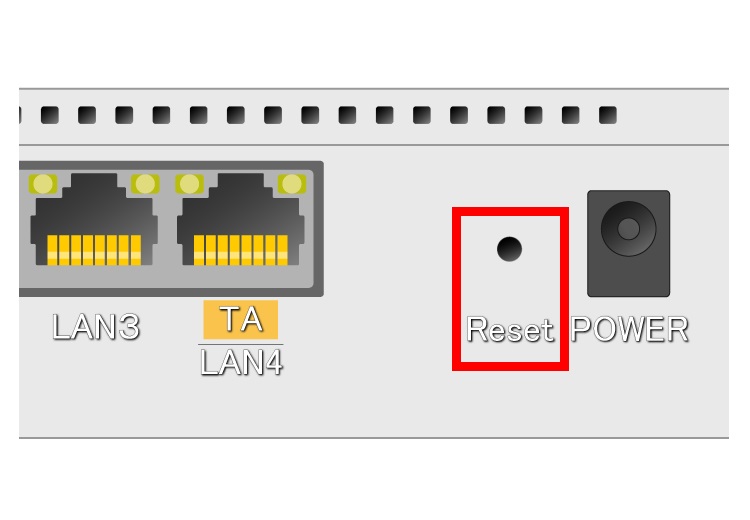
|
| SONY |
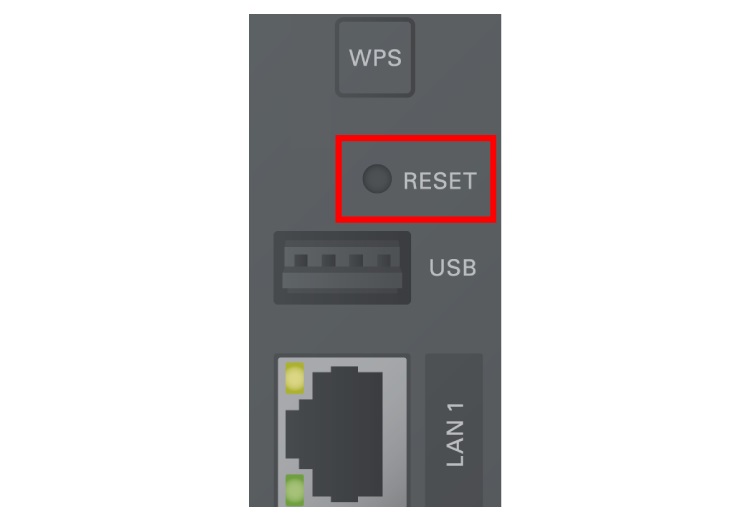
|
ONU の背面にある「RESET」ボタンを先の細い棒状のもので 5 秒以上押してください。
「RESET」ボタンを離し、そのまま 3 分ほどお待ちください。
※初期化が完了するまで電源は絶対に切らないでください。
初期化の途中で電源を切ると故障の原因になります。
「LINE」と「WAN」のランプが緑点灯になったら、完了です。
※ZTE(ZXHN F660T / F660A / F660P)の場合は、「WAN」ランプが常に点滅していても問題ありません。
ランプが点灯する場合は「【はじめに】各 ONU ランプ状態の確認」にお進みください。
ランプが点灯しない場合は「上記すべて解決しない場合」にお進みください。
ご利用のパソコンの状況などにより「NUROリモートサポート ( ※1)」、 「NURO さくっとサポート 」(有償サポートサービス)をご案内せていただく場合がございますので、あらかじめご了承ください 。
「NURO さくっとサポート 」については下記よりご確認ください。
NURO さくっとサポート※12022 年 9 月 30 日をもって新規受付終了
手順 4 / 5 LAN ケーブル接続状態の確認
有線の設定が正しいことを確認してください。
正しい設定方法について詳しくは、下記のページをご参照ください。
インターネット機器の接続方法
1. LAN ポートの確認
開く
LAN ケーブル が、LAN1~3のいづれかの LAN ポートに奥まで差し込まれているかを確認してください。
正常にささっている場合は、差し込んだ LAN ポートに対応した ONU 前面のランプが点灯します。
※NSD-G1000T / NSD-G1000TS(SONY)の場合は、ONU 背面にあるランプを確認してください。
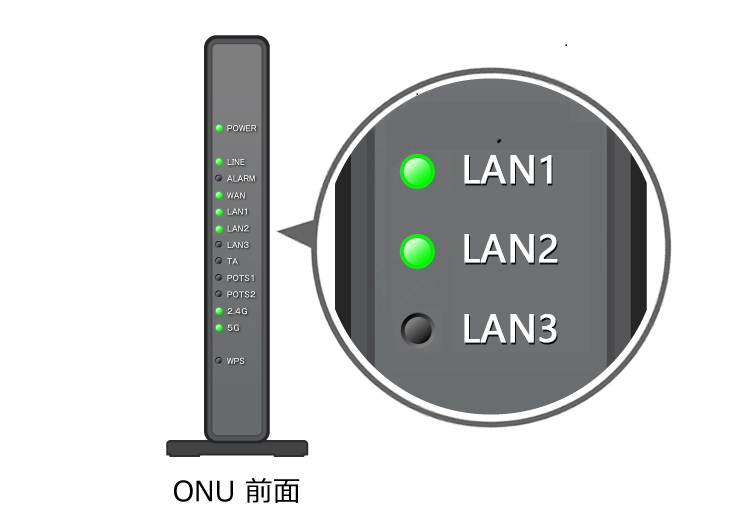
対応するランプが点灯していない場合は、LAN1~3 の別ポートに差し替えて、再度確認してください。
■対応する LAN1~3 のランプが点灯している場合
パソコン側に問題がある可能性があります。
使用しているパソコンのメーカーサポートまでお問い合わせください。
■対応する LAN1~3 のランプが点灯しない場合
ONU 前面のランプ「POWER」が点灯している場合は、下記をお試しください。
- 差し込まれている LAN ケーブルを改めて奥まで差し込む
- LAN ケーブルの差し直しをする
- 別の LAN ケーブルで差し直しする
- LAN ケーブルを差し込んだポートとは別のポートに差し替える
※「POWER」が点灯しない場合には、下記のページをご確認ください。
2. インターネット接続の確認
開く
設定が完了したら、Web ブラウザを起動して、インターネット接続をお試しください。
Web ページ (例:NURO ホームページ →https://www.nuro.jp/)の閲覧が可能であれば、インターネットへ接続されています。
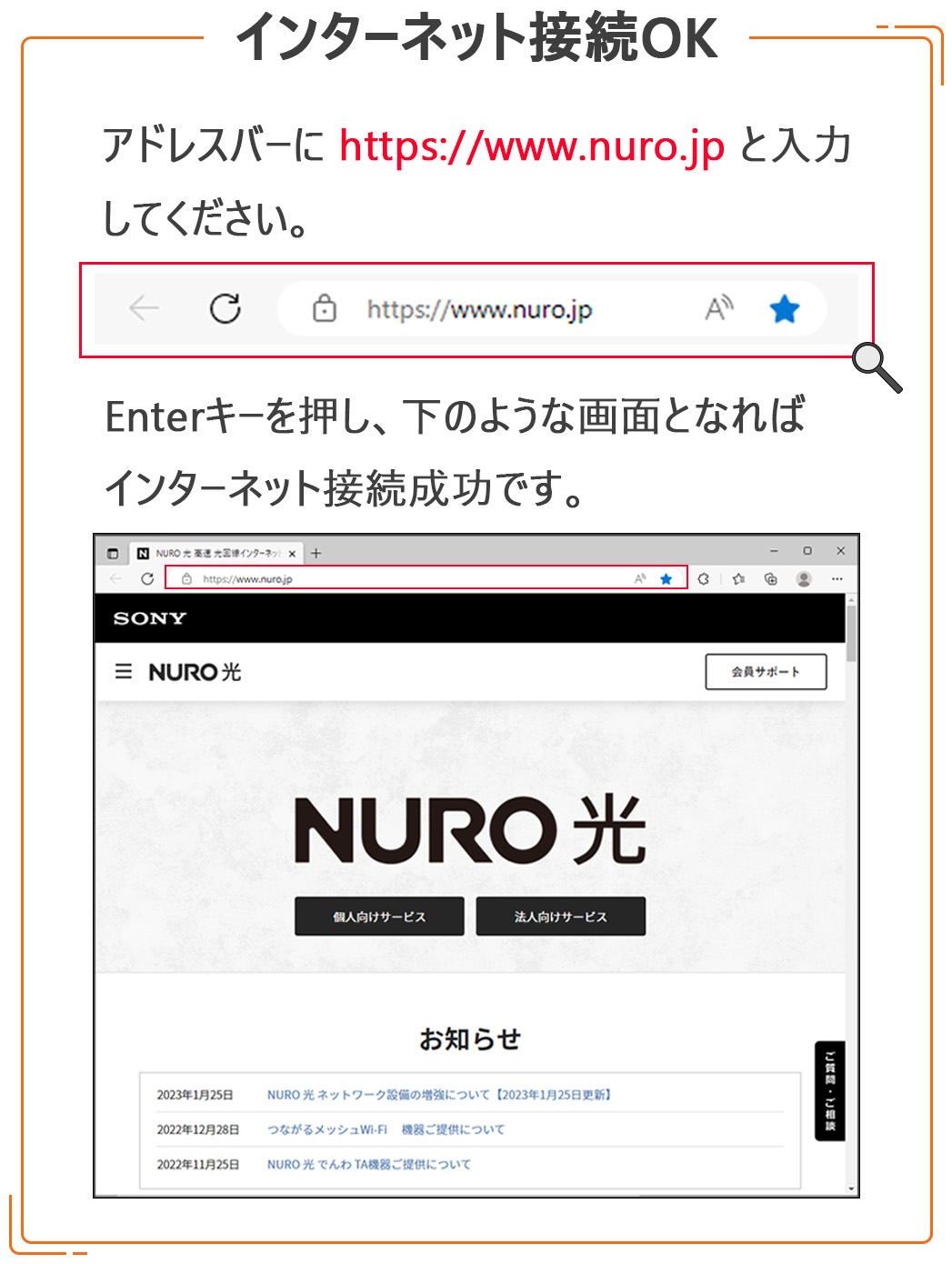
手順 5 / 5 上記すべて解決しない場合
以下より、NURO 光 サポートデスクへとお問い合わせください。
お問い合わせ前に
下記のお問い合わせ用テンプレートの各項目にご回答を埋めた状態でお問い合わせいただくと、窓口での対応がスムーズになります。
お問い合わせ用テンプレート 開く
■症状(有線/無線の両方の症状か、接続する全ての端末で同症状か等)
■発生日時
■マイページ内にあるONU光信号受信状況:正常/エラー/未確認
■確認事項
・NURO光を利用時のみの症状か:
・NUROご利用開始当初からか:
・市販のルーターや中継器を挟んでいるか:
・ONU再起動はお試し済みか:
・ご利用中端末の再起動はお試し済みか:
・ONU初期化はお試し済みか:
■ONUランプ状態
・POWERランプ:点灯/点滅/消灯
・LINEランプ:点灯/点滅/消灯
・WANランプ:点灯/点滅/消灯
・ALARMランプ:点灯/点滅/消灯
■接続構成(何をつないでいるか)
・LAN1:
・LAN2:
・LAN3:
・Wi-Fi:
■リフォーム等について
・リフォーム等実施しているか:
